Cómo cambiar de minúsculas a mayúsculas en MS Excel
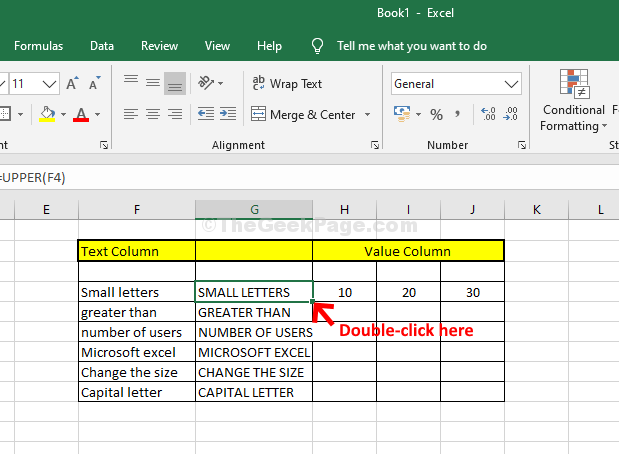
- 1882
- 458
- Carmen Casillas
Mientras trabaja en una tarea en su computadora, es importante trabajar de manera inteligente para ahorrar tiempo. Esto a su vez aumentará su productividad. Por ejemplo, si ingresó texto en MS Excel en casos más bajos y ahora desea convertirlos en casos superiores, puede usar un atajo. Preguntándose cómo lograr eso? Veamos como.
Método 1: Cómo cambiar el caso del texto en MS Excel
Paso 1: Abre el MS Excel Hoja> Seleccione el campo en el lado derecho> Haga clic con el botón derecho en el campo> Seleccione Insertar.
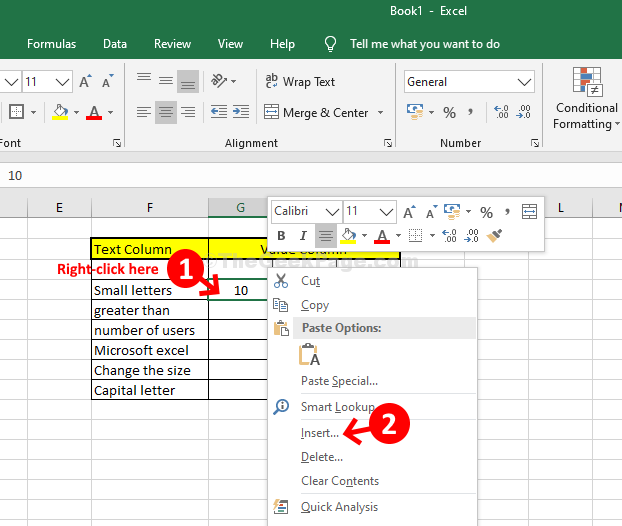
Paso 2: En el Insertar Cuadro de diálogo> Seleccionar Toda la columna > presionar DE ACUERDO Para crear una nueva columna.
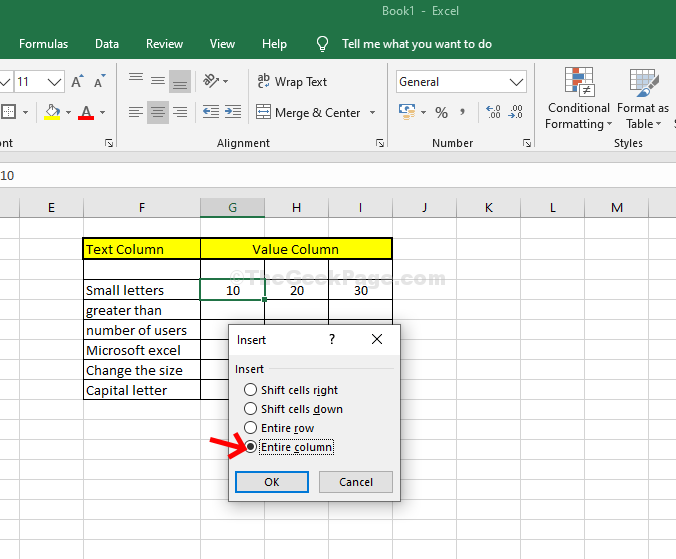
Paso 3: En la nueva columna> Seleccione el primer campo (aquí seleccionamos el campo vacío junto a Letras pequeñas)> Tipo = superior ( .
Ahora, seleccione el F4 campo que contiene el texto - Letras pequeñas > Regrese a la nueva columna> Cerrar el soporte> Parece esto> = Upper (F4) > golpear Ingresar. Esto convertirá el "Letras pequeñas" a todos los mayúsculas en la nueva columna.
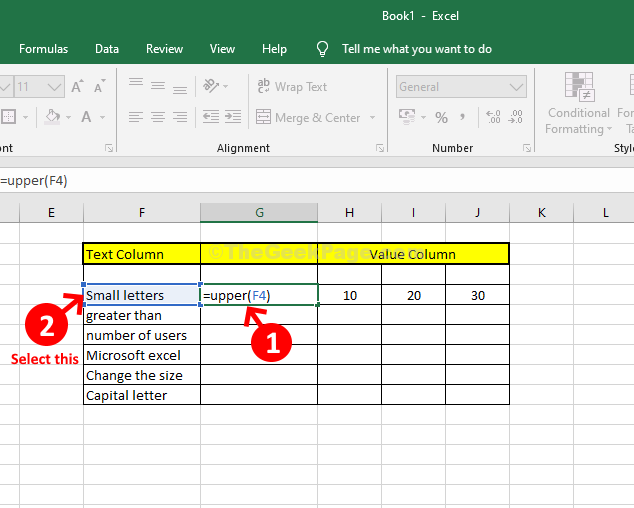
Etapa 4: Coloque el mouse en la parte inferior derecha (que contiene LETRAS PEQUEÑAS)> Haga doble clic para convertir todo el texto a la caja superior en la nueva columna.
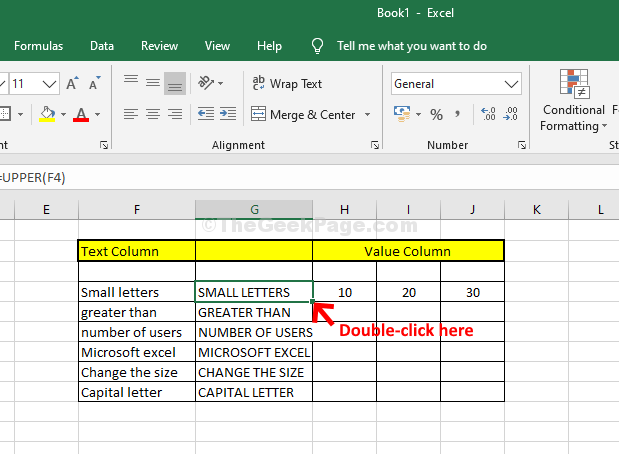
Paso 5: Ahora, seleccione todo el texto en la nueva columna> Presione Ctrl + C En su teclado para copiar el texto seleccionado> ahora, vaya al lado superior izquierdo del documento> Haga clic en Pegar > Seleccionar Pegado especial.
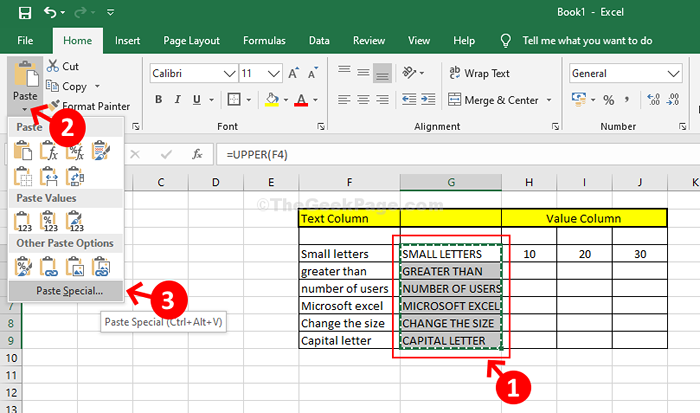
Paso 6: Próximo, haga clic en Valor > presionar DE ACUERDO.
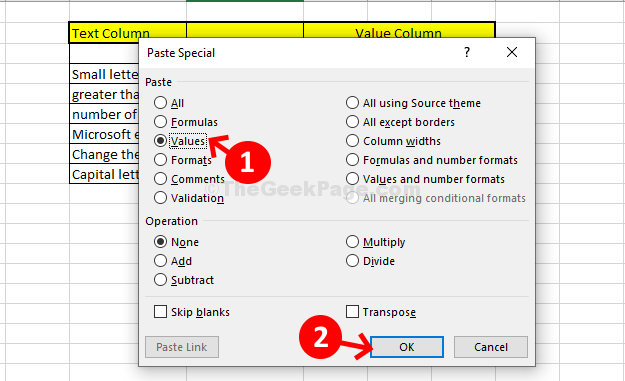
Paso 7: Seleccione el campo que contiene el texto - Letras pequeñas en minúsculas y golpe Entrar a Convierta todo el texto en esa columna a mayúscula.
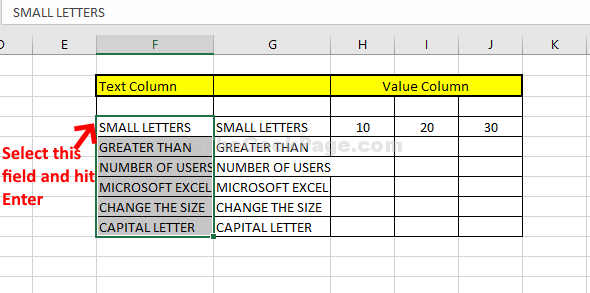
Paso 8: A continuación, seleccione la nueva columna> Haga clic con el botón derecho> Seleccione Borrar > Seleccionar Toda la columna.
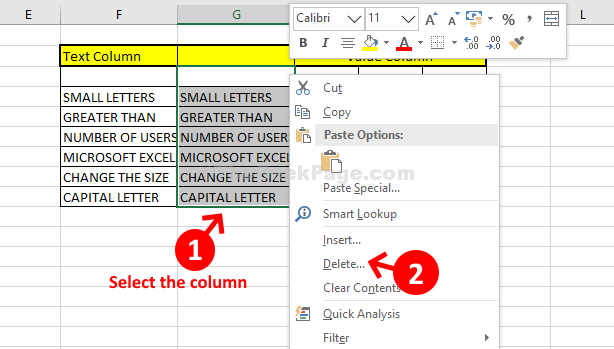
Paso 9: En el Borrar Cuadro de diálogo> Seleccionar Toda la columna > golpear Ingresar.
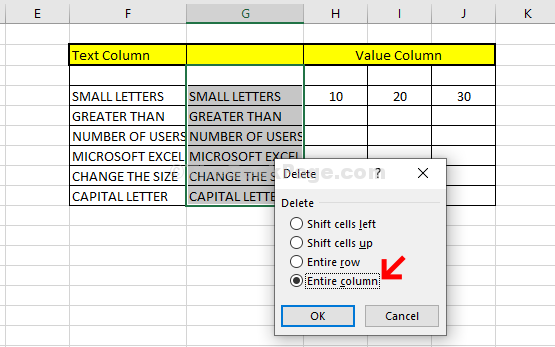
Paso 10. Para convertir de mayúsculas y minúsculas, siga el mismo proceso que el anterior del paso 1 al paso 2.
Luego para el paso 3> en la nueva columna> Seleccione el primer campo (aquí seleccionamos el campo vacío junto a Letras pequeñas)> Tipo = inferior ( .
Ahora, seleccione el F4 campo que contiene el texto - Letras pequeñas > Regrese a la nueva columna> Cerrar el soporte> Parece esto> = Lower (F4) > golpear Ingresar. Esto convertirá el "Letras pequeñas" a todos los minúsculas en la nueva columna.
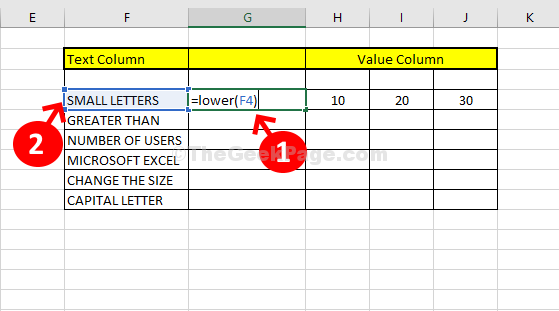
Paso 11. Ahora sigue el mismo proceso desde Etapa 4 a Paso 7 para convertir el texto en minúsculas.
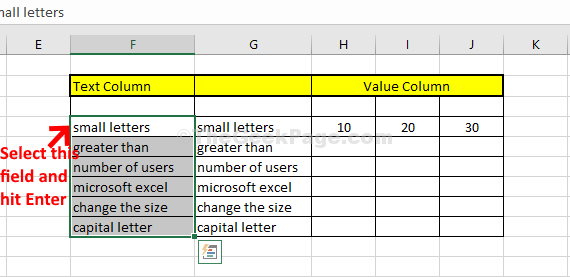
Luego siga el mismo proceso que Paso 8 a Paso 9 Para eliminar la columna.
Paso 12: Para cambiar el texto del caso a Adecuado Caso, nuevamente siga el mismo proceso desde Paso 1 a Paso 2.
Luego para el paso 3> en la nueva columna> Seleccione el primer campo (aquí seleccionamos el campo vacío junto a Letras pequeñas)> Tipo = apropiado ( .
Ahora, seleccione el F4 campo que contiene el texto - Letras pequeñas > Regrese a la nueva columna> Cerrar el soporte> Parece esto> = apropiado (F4) > golpear Ingresar. Esto convertirá el "Letras pequeñas" a todos los minúsculas en la nueva columna.
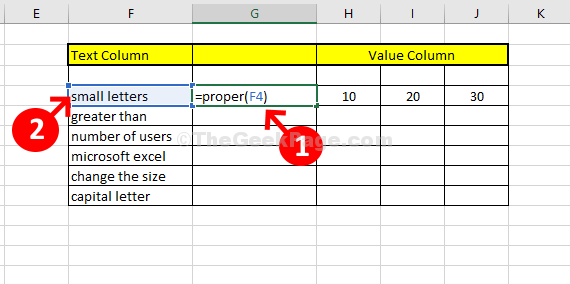
Paso 13: Ahora sigue el mismo proceso desde Etapa 4 a Paso 7 Para convertir el texto en caso adecuado.
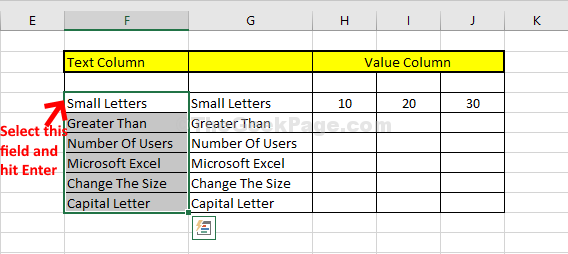
Luego siga el mismo proceso que Paso 8 a Paso 9 Para eliminar la columna.
- « Error de actualización de Windows 10 encontrado, continuaremos ... arreglar
- Cómo transferir archivos de la aplicación Bluestacks a la PC Windows 10/11 »

